DXF 是Autodesk公司开发的用于AutoCAD与其它软件之间进行CAD数据交换的CAD数据文件格式。
但在CAD文件保存或转换的过程中,可能会出现cad无法保存到图形dxf格式的情况。为什么出现这种情况呢?
由于CAD文件可能会由autoCAD教育版产生,这样一来保存就会出现错误!
那遇到这种情况应该怎么解决呢?今天这篇文章就给大家分享2种方法,简单实用!感兴趣的小伙伴,赶紧一起来学习一下吧~
迅捷CAD转换器
这是一款电脑端专业的CAD转换软件,支持CAD版本转换、格式转换等功能;同时支持多个CAD文件批量操作,大大提高工作效率!
打开软件,进入首页就能看到多种功能;根据实际需要点击选择【DWG DXF互转】功能;
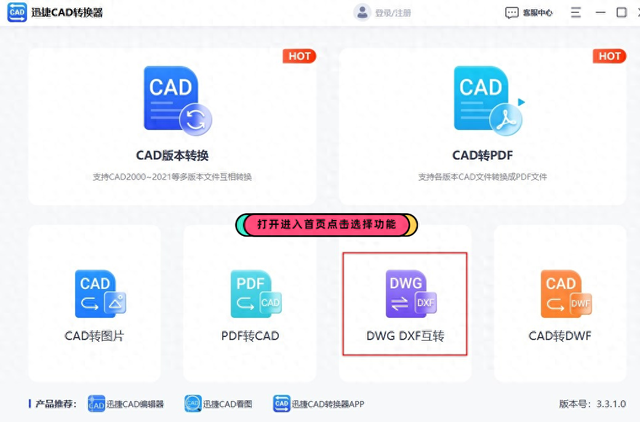
接着点击【添加文件】从文件夹中上传需要转换的DWG 文件;也可点击【添加文件夹】按钮同时添加多个CAD文件;
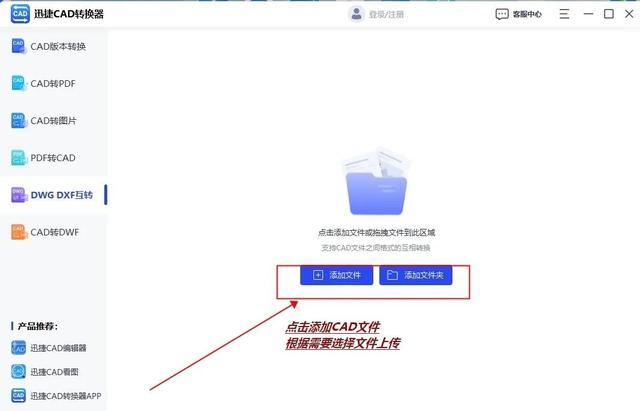
DWG 文件上传后,默认输出格式为DXF;设置保存文件夹,点击右下角【全部转换】按钮即可。
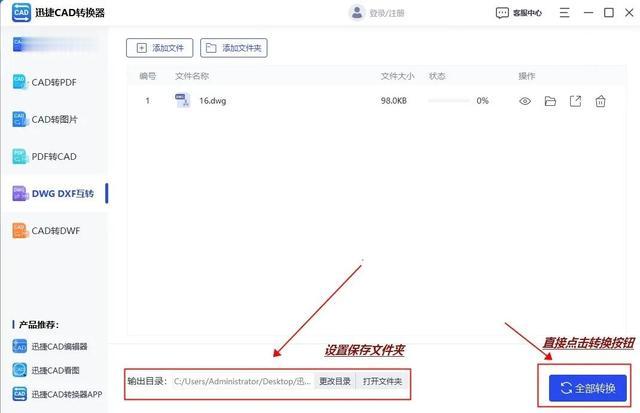
转换速度非常快~转换成功后可以直接打开预览转换效果或直接分享给好友!
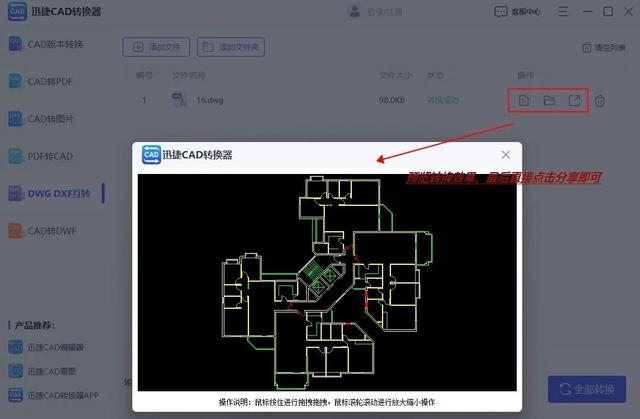
除了将CAD文件转换成DXF、PDF格式外,还支持将其转换成DWF格式,操作也非常简单!
DWF格式,是一种专为传输设计CAD图纸而发明的专门的文件格式。具有占用内存小,传输速度快,安全性高等特点!
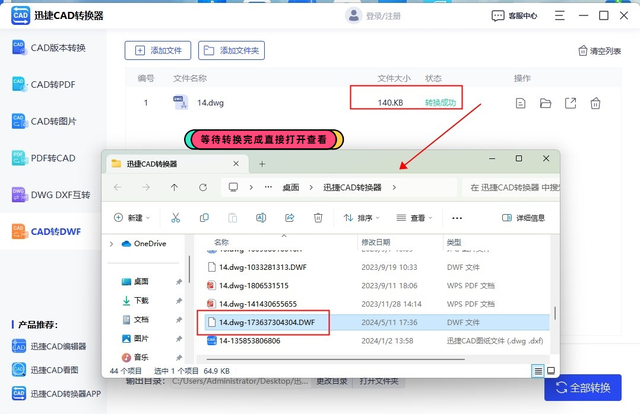
在首页点击选择【CAD转DWF】功能,导入CAD图纸文件;最后在右下角点击转换即可。
迅捷CAD看图
迅捷CAD看图是一个专业的CAD快速看图软件,打开就能查看完整的CAD图纸内容。
除此以外,软件还支持CAD格式转换、CAD编辑等操作,能满足不同的CAD处理需求!
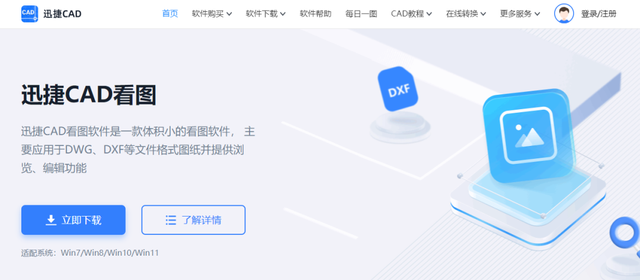
打开安装好的软件,打开并导入文件夹中需要转换格式的CAD文件;
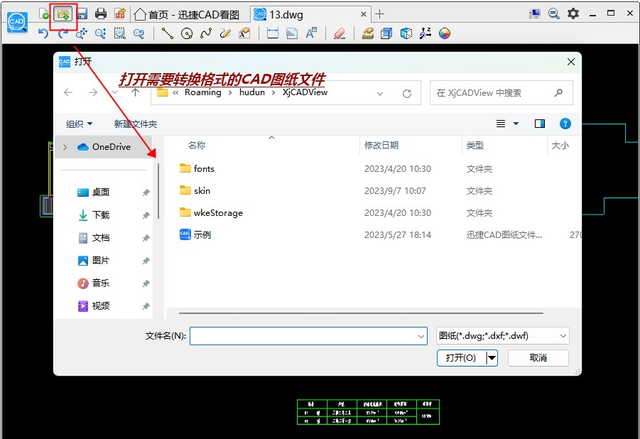
若是需要对CAD图纸内容进行编辑,就在上方选择编辑工具,如:画线、文字、线型标注、面积测量等等;
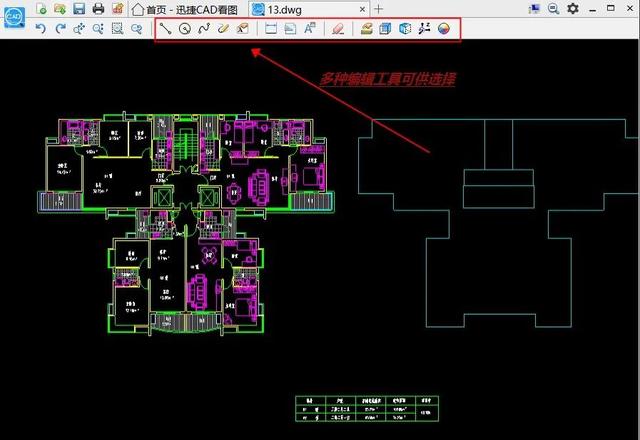
最后全部完成后,点击上方【保存】按钮,在弹出的对话框中选择DXF格式点击确定即可。
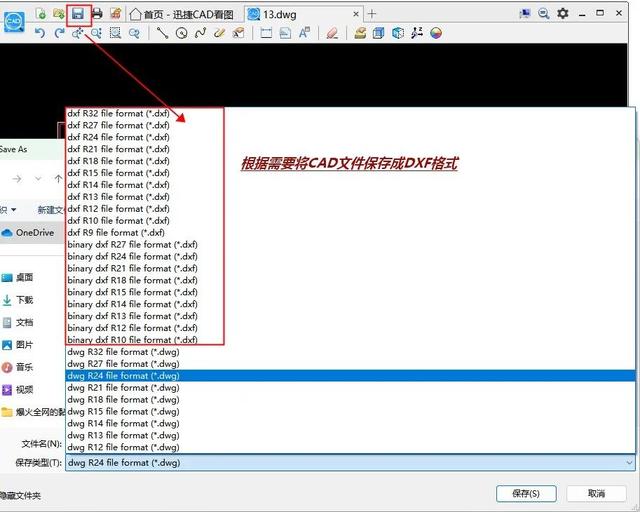
以上,就是关于cad保存到图形dxf的全部内容分享啦~文中给大家分享了两种实用方法,每一个都很简单!
有需要的小伙伴,不妨根据自己的实际需要选择,赶紧去体验一下吧~
